JEEP COMPASS 2020 Drift- og vedlikeholdshåndbok (in Norwegian)
Manufacturer: JEEP, Model Year: 2020, Model line: COMPASS, Model: JEEP COMPASS 2020Pages: 348, PDF Size: 8.94 MB
Page 291 of 348
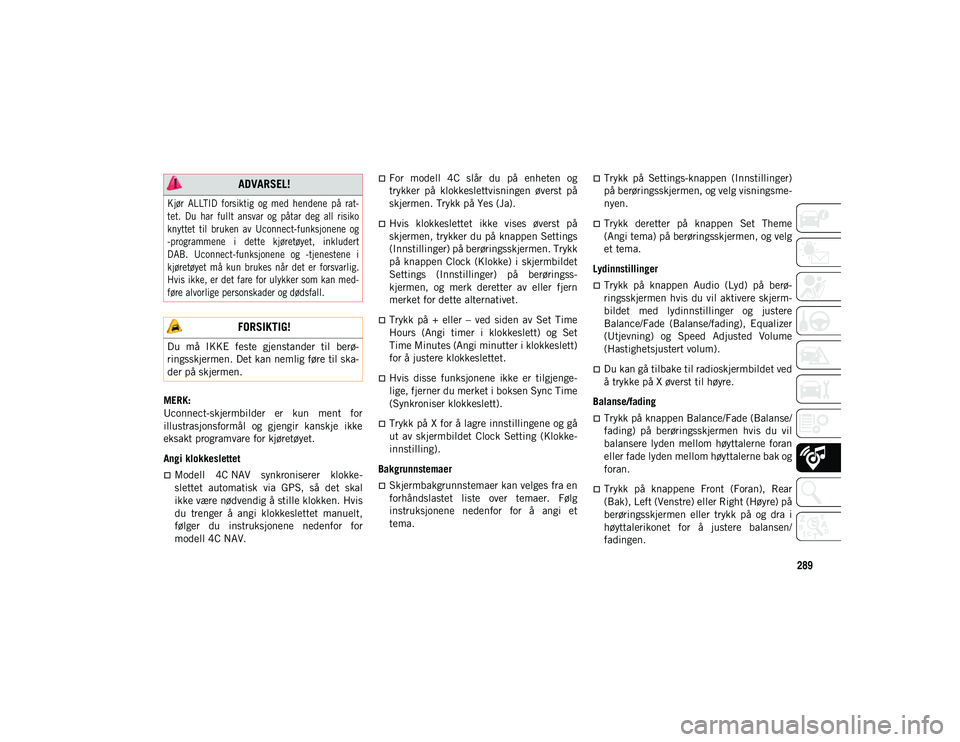
289
MERK:
Uconnect-skjermbilder er kun ment for
illustrasjonsformål og gjengir kanskje ikke
eksakt programvare for kjøretøyet.
Angi klokkeslettet
Modell 4C NAV synkroniserer klokke-
slettet automatisk via GPS, så det skal
ikke være nødvendig å stille klokken. Hvis
du trenger å angi klokkeslettet manuelt,
følger du instruksjonene nedenfor for
modell 4C NAV.
For modell 4C slår du på enheten og
trykker på klokkeslettvisningen øverst på
skjermen. Trykk på Yes (Ja).
Hvis klokkeslettet ikke vises øverst på
skjermen, trykker du på knappen Settings
(Innstillinger) på berøringsskjermen. Trykk
på knappen Clock (Klokke) i skjermbildet
Settings (Innstillinger) på berøringss-
kjermen, og merk deretter av eller fjern
merket for dette alternativet.
Trykk på + eller – ved siden av Set Time
Hours (Angi timer i klokkeslett) og Set
Time Minutes (Angi minutter i klokkeslett)
for å justere klokkeslettet.
Hvis disse funksjonene ikke er tilgjenge-
lige, fjerner du merket i boksen Sync Time
(Synkroniser klokkeslett).
Trykk på X for å lagre innstillingene og gå
ut av skjermbildet Clock Setting (Klokke-
innstilling).
Bakgrunnstemaer
Skjermbakgrunnstemaer kan velges fra en
forhåndslastet liste over temaer. Følg
instruksjonene nedenfor for å angi et
tema.
Trykk på Settings-knappen (Innstillinger)
på berøringsskjermen, og velg visningsme-
nyen.
Trykk deretter på knappen Set Theme
(Angi tema) på berøringsskjermen, og velg
et tema.
Lydinnstillinger
Trykk på knappen Audio (Lyd) på berø-
ringsskjermen hvis du vil aktivere skjerm -
bildet med lydinnstillinger og justere
Balance/Fade (Balanse/fading), Equalizer
(Utjevning) og Speed Adjusted Volume
(Hastighetsjustert volum).
Du kan gå tilbake til radioskjermbildet ved
å trykke på X øverst til høyre.
Balanse/fading
Trykk på knappen Balance/Fade (Balanse/
fading) på berøringsskjermen hvis du vil
balansere lyden mellom høyttalerne foran
eller fade lyden mellom høyttalerne bak og
foran.
Trykk på knappene Front (Foran), Rear
(Bak), Left (Venstre) eller Right (Høyre) på
berøringsskjermen eller trykk på og dra i
høyttalerikonet for å justere balansen/
fadingen.
ADVARSEL!
Kjør ALLTID forsiktig og med hendene på rat -
tet. Du har fullt ansvar og påtar deg all risiko
knyttet til bruken av Uconnect-funksjonene og
-programmene i dette kjøretøyet, inkludert
DAB. Uconnect-funksjonene og -tjenestene i
kjøretøyet må kun brukes når det er forsvarlig.
Hvis ikke, er det fare for ulykker som kan med -
føre alvorlige personskader og dødsfall.
FORSIKTIG!
Du må IKKE feste gjenstander til berø -
ringsskjermen. Det kan nemlig føre til ska -
der på skjermen.
20_MP_UG_NO_EU_t.book Page 289
Page 292 of 348

MULTIMEDIER
290
Utjevning
Trykk på knappen Equalizer (Utjevning) på
berøringsskjermen hvis du vil aktivere
skjermbildet Equalizer.
Trykk på knappene + eller – på berørings-
skjermen eller trykk på og dra over nivå-
feltet for hvert av utjevningsbåndene.
Nivåverdien, som går mellom pluss og
minus 9, vises nederst på hvert av
båndene.
Hastighetsjustert volum
Trykk på knappen Speed Adjusted Volume
(Hastighetsjustert volum) på berøringss-
kjermen hvis du vil aktivere skjermbildet
Speed Adjusted Volume. Det hastig-
hetsjusterte volumet justeres ved å trykke
på indikatoren for volumnivå. Dette endrer
den automatiske justeringen av lydvo-
lumet med variasjon i forhold til kjørehas-
tigheten.
Dra og slipp-menylinje
Du kan enkelt bytte om på Uconnect-funk -
sjonene og -tjenestene på hovedmenylinjen
slik du vil. Følg ganske enkelt denne frem -
gangsmåten: Hovedmeny i Uconnect 4C / 4C NAV med
8,4-tommers skjerm
1. Trykk på knappen Apps (Apper) for å åpne skjermbildet App.
2. Trykk på den valgte appen, hold inne og dra den slik at den erstatter en eksis -
terende snarvei på hovedmenylinjen.
Den nye appsnarveien, som ble dratt ned
på hovedmenylinjen, vil nå være en aktiv
app/snarvei.
MERK:
Denne funksjonen er bare tilgjengelig hvis
kjøretøyet er i PARK (P) (Parkering).
Radio
Radio i Uconnect 4C NAV
1 – forhåndsinnstilte radiostasjoner
2 – veksle mellom forhåndsinnstillinger
3 – statuslinje
4 – vise liste navigeringskart
5 – hovedkategorilinje
6 – lydinnstillinger
7 – søke oppover
8 – tune direkte inn på en radiostasjon
9 – søke nedover
10 – bla gjennom og håndtere forhåndsinn -
stillinger
11 – radiobånd
20_MP_UG_NO_EU_t.book Page 290
Page 293 of 348
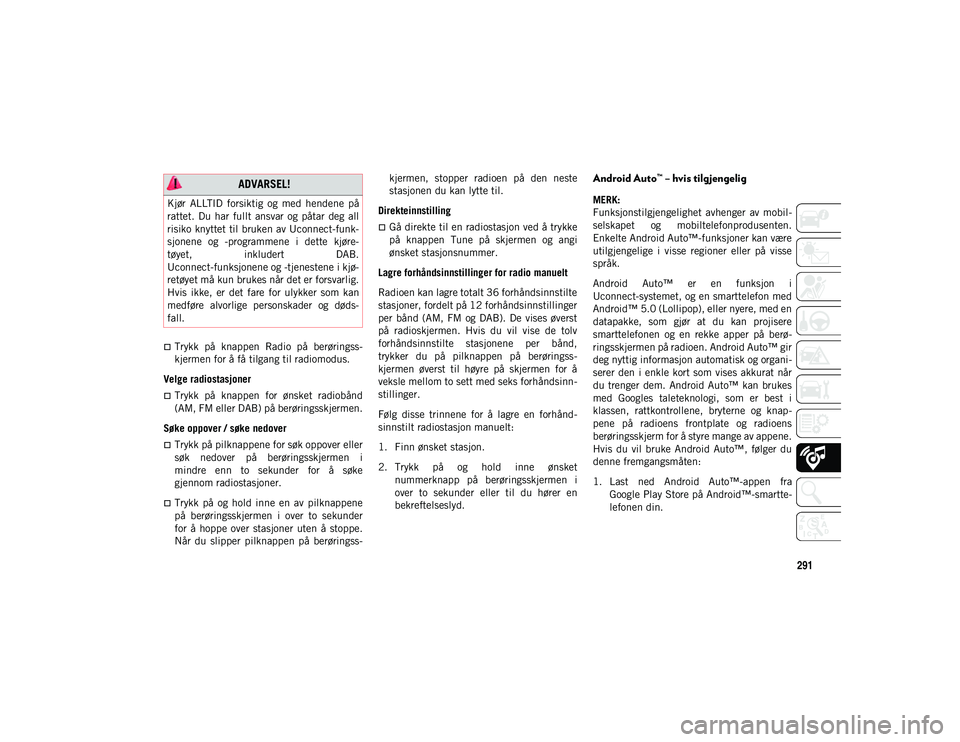
291
Trykk på knappen Radio på berøringss-
kjermen for å få tilgang til radiomodus.
Velge radiostasjoner
Trykk på knappen for ønsket radiobånd
(AM, FM eller DAB) på berøringsskjermen.
Søke oppover / søke nedover
Trykk på pilknappene for søk oppover eller
søk nedover på berøringsskjermen i
mindre enn to sekunder for å søke
gjennom radiostasjoner.
Trykk på og hold inne en av pilknappene
på berøringsskjermen i over to sekunder
for å hoppe over stasjoner uten å stoppe.
Når du slipper pilknappen på berøringss- kjermen, stopper radioen på den neste
stasjonen du kan lytte til.
Direkteinnstilling
Gå direkte til en radiostasjon ved å trykke
på knappen Tune på skjermen og angi
ønsket stasjonsnummer.
Lagre forhåndsinnstillinger for radio manuelt
Radioen kan lagre totalt 36 forhåndsinnstilte
stasjoner, fordelt på 12 forhåndsinnstillinger
per bånd (AM, FM og DAB). De vises øverst
på radioskjermen. Hvis du vil vise de tolv
forhåndsinnstilte stasjonene per bånd,
trykker du på pilknappen på berøringss -
kjermen øverst til høyre på skjermen for å
veksle mellom to sett med seks forhåndsinn -
stillinger.
Følg disse trinnene for å lagre en forhånd -
sinnstilt radiostasjon manuelt:
1. Finn ønsket stasjon.
2. Trykk på og hold inne ønsket nummerknapp på berøringsskjermen i
over to sekunder eller til du hører en
bekreftelseslyd.
Android Auto™ – hvis tilgjengelig
MERK:
Funksjonstilgjengelighet avhenger av mobil -
selskapet og mobiltelefonprodusenten.
Enkelte Android Auto™-funksjoner kan være
utilgjengelige i visse regioner eller på visse
språk.
Android Auto™ er en funksjon i
Uconnect-systemet, og en smarttelefon med
Android™ 5.0 (Lollipop), eller nyere, med en
datapakke, som gjør at du kan projisere
smarttelefonen og en rekke apper på berø -
ringsskjermen på radioen. Android Auto™ gir
deg nyttig informasjon automatisk og organi -
serer den i enkle kort som vises akkurat når
du trenger dem. Android Auto™ kan brukes
med Googles taleteknologi, som er best i
klassen, rattkontrollene, bryterne og knap -
pene på radioens frontplate og radioens
berøringsskjerm for å styre mange av appene.
Hvis du vil bruke Android Auto™, følger du
denne fremgangsmåten:
1. Last ned Android Auto™-appen fra Google Play Store på Android™-smartte -
lefonen din.
ADVARSEL!
Kjør ALLTID forsiktig og med hendene på
rattet. Du har fullt ansvar og påtar deg all
risiko knyttet til bruken av Uconnect-funk -
sjonene og -programmene i dette kjøre -
tøyet, inkludert DAB.
Uconnect-funksjonene og -tjenestene i kjø -
retøyet må kun brukes når det er forsvarlig.
Hvis ikke, er det fare for ulykker som kan
medføre alvorlige personskader og døds -
fall.
20_MP_UG_NO_EU_t.book Page 291
Page 294 of 348

MULTIMEDIER
292
2. Koble Android™-smarttelefonen til en avUSB-portene til medier i kjøretøyet. Hvis
du ikke har lastet ned Android
Auto™-appen på smarttelefonen din før
du kobler til enheten for første gang, vil
den bli lastet ned.
MERK:
Sørg for å bruke USB-kabelen som fulgte
med telefonen, da kabler fra ettermarked
kanskje ikke vil fungere.
Telefonen kan be deg om å godkjenne bruk
av Android Auto™-appen før bruk.
Android Auto™
3. Når Android Auto™ har opprettet en USB-tilkobling, vil Android Auto™ også koble til via Bluetooth®. Systemet viser
hovedmenyen for Android Auto™.
Android Automatic™ starterautomatisk.
Hvis det ikke starter, kan du se tillegget i
brukerhåndboka for Uconnect, der du
finner prosedyren for å aktivere funk
-
sjonen AutoShow (Automatisk visning).
Du kan også starte den ved å trykke på
Android Auto™ i menyen Apps (Apper).
Hvis du bruker Android Auto™ ofte, kan
du flytte appen til menylinjen nederst på
berøringsskjermen. Trykk på knappen
Apps (Apper), og finn Android
Auto™-appen. Trykk deretter og dra
appen for å erstatte en eksisterende
snarvei på hovedmenylinjen.
Når Android Auto™ er aktivert i
Uconnect-systemet, kan du bruke følgende
funksjoner via datapakken på smarttelefonen
din:
Google Maps™ for navigering
Google Play Music, Spotify, iHeart Radio
osv. for musikk
Håndfri kommunikasjon med samtaler og
tekstmeldinger
Hundrevis av kompatible apper og mye
mer! MERK:
Hvis du vil bruke Android Auto™, må du
sørge for at du er i et område med mobildek
-
ning. Android Auto™ kan bruke mobildata,
og mobildekningen vises øverst til høyre på
radioskjermen.
Google Maps™-data og mobildekning
MERK:
Krever en kompatibel smarttelefon som
kjører Android™ 5.0 (Lollipop) eller høyere,
og nedlasting av app på Google Play.
Android™, Android Auto™ og Google Play er
varemerker som tilhører Google Inc.
20_MP_UG_NO_EU_t.book Page 292
Page 295 of 348
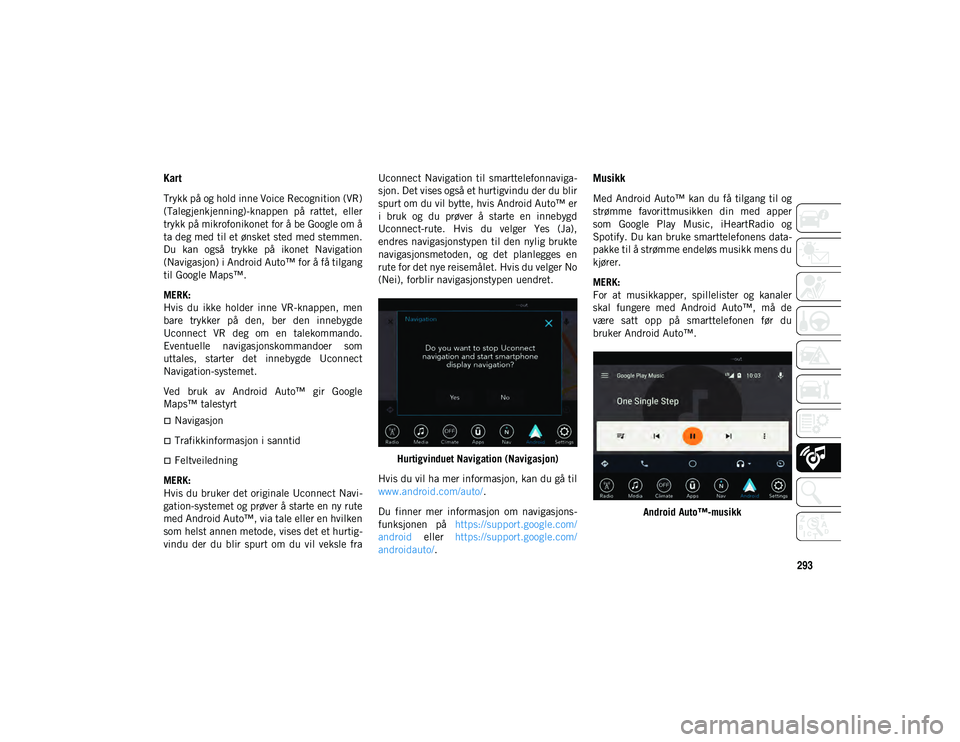
293
Kart
Trykk på og hold inne Voice Recognition (VR)
(Talegjenkjenning)-knappen på rattet, eller
trykk på mikrofonikonet for å be Google om å
ta deg med til et ønsket sted med stemmen.
Du kan også trykke på ikonet Navigation
(Navigasjon) i Android Auto™ for å få tilgang
til Google Maps™.
MERK:
Hvis du ikke holder inne VR-knappen, men
bare trykker på den, ber den innebygde
Uconnect VR deg om en talekommando.
Eventuelle navigasjonskommandoer som
uttales, starter det innebygde Uconnect
Navigation-systemet.
Ved bruk av Android Auto™ gir Google
Maps™ talestyrt
Navigasjon
Trafikkinformasjon i sanntid
Feltveiledning
MERK:
Hvis du bruker det originale Uconnect Navi -
gation-systemet og prøver å starte en ny rute
med Android Auto™, via tale eller en hvilken
som helst annen metode, vises det et hurtig -
vindu der du blir spurt om du vil veksle fra Uconnect Navigation til smarttelefonnaviga
-
sjon. Det vises også et hurtigvindu der du blir
spurt om du vil bytte, hvis Android Auto™ er
i bruk og du prøver å starte en innebygd
Uconnect-rute. Hvis du velger Yes (Ja),
endres navigasjonstypen til den nylig brukte
navigasjonsmetoden, og det planlegges en
rute for det nye reisemålet. Hvis du velger No
(Nei), forblir navigasjonstypen uendret.
Hurtigvinduet Navigation (Navigasjon)
Hvis du vil ha mer informasjon, kan du gå til
www.android.com/auto/ .
Du finner mer informasjon om navigasjons -
funksjonen på https://support.google.com/
android eller https://support.google.com/
androidauto/.
Musikk
Med Android Auto™ kan du få tilgang til og
strømme favorittmusikken din med apper
som Google Play Music, iHeartRadio og
Spotify. Du kan bruke smarttelefonens data -
pakke til å strømme endeløs musikk mens du
kjører.
MERK:
For at musikkapper, spillelister og kanaler
skal fungere med Android Auto™, må de
være satt opp på smarttelefonen før du
bruker Android Auto™.
Android Auto™-musikk
20_MP_UG_NO_EU_t.book Page 293
Page 296 of 348
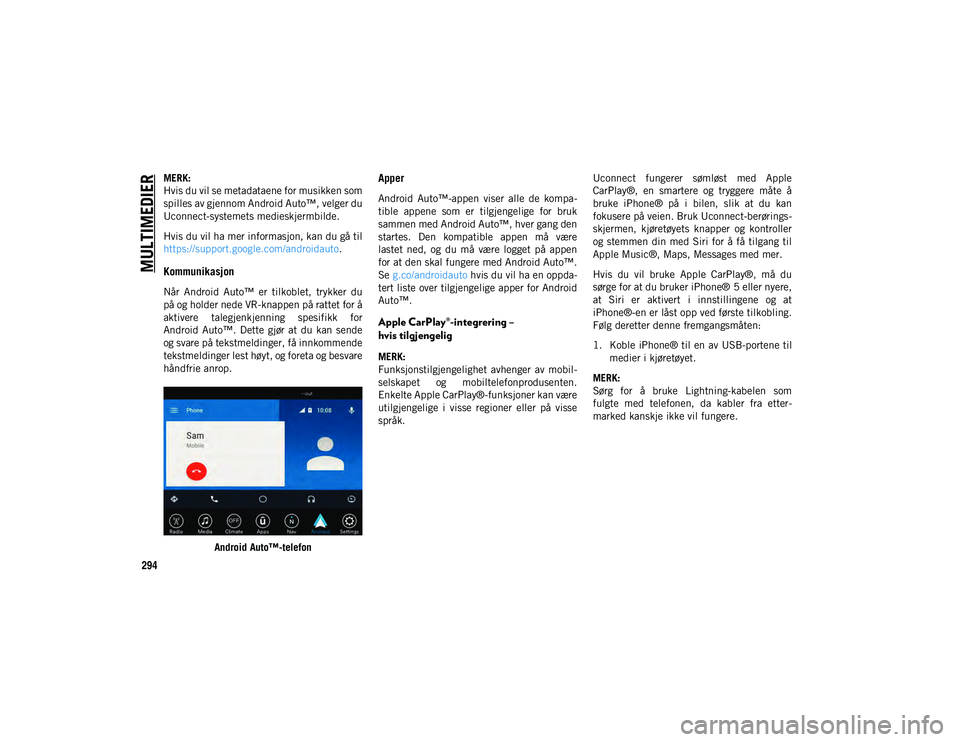
MULTIMEDIER
294
MERK:
Hvis du vil se metadataene for musikken som
spilles av gjennom Android Auto™, velger du
Uconnect-systemets medieskjermbilde.
Hvis du vil ha mer informasjon, kan du gå til
https://support.google.com/androidauto.
Kommunikasjon
Når Android Auto™ er tilkoblet, trykker du
på og holder nede VR-knappen på rattet for å
aktivere talegjenkjenning spesifikk for
Android Auto™. Dette gjør at du kan sende
og svare på tekstmeldinger, få innkommende
tekstmeldinger lest høyt, og foreta og besvare
håndfrie anrop.
Android Auto™-telefon
Apper
Android Auto™-appen viser alle de kompa -
tible appene som er tilgjengelige for bruk
sammen med Android Auto™, hver gang den
startes. Den kompatible appen må være
lastet ned, og du må være logget på appen
for at den skal fungere med Android Auto™.
Se g.co/androidauto hvis du vil ha en oppda -
tert liste over tilgjengelige apper for Android
Auto™.
Apple CarPlay®-integrering –
hvis tilgjengelig
MERK:
Funksjonstilgjengelighet avhenger av mobil -
selskapet og mobiltelefonprodusenten.
Enkelte Apple CarPlay®-funksjoner kan være
utilgjengelige i visse regioner eller på visse
språk. Uconnect fungerer sømløst med Apple
CarPlay®, en smartere og tryggere måte å
bruke iPhone® på i bilen, slik at du kan
fokusere på veien. Bruk Uconnect-berørings
-
skjermen, kjøretøyets knapper og kontroller
og stemmen din med Siri for å få tilgang til
Apple Music®, Maps, Messages med mer.
Hvis du vil bruke Apple CarPlay®, må du
sørge for at du bruker iPhone® 5 eller nyere,
at Siri er aktivert i innstillingene og at
iPhone®-en er låst opp ved første tilkobling.
Følg deretter denne fremgangsmåten:
1. Koble iPhone® til en av USB-portene til medier i kjøretøyet.
MERK:
Sørg for å bruke Lightning-kabelen som
fulgte med telefonen, da kabler fra etter -
marked kanskje ikke vil fungere.
20_MP_UG_NO_EU_t.book Page 294
Page 297 of 348
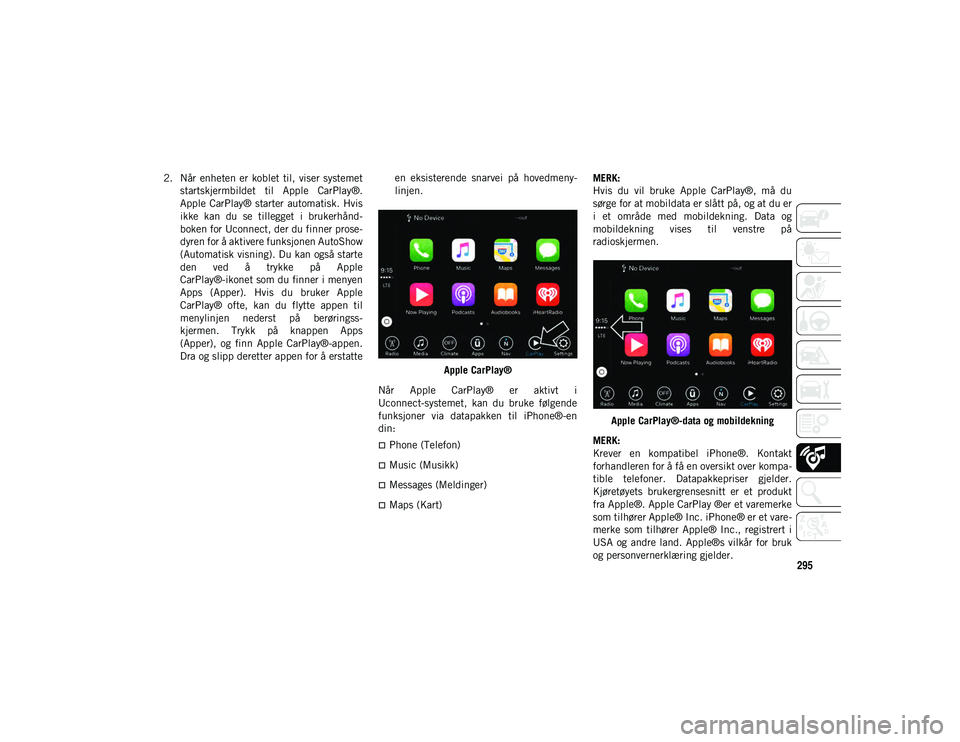
295
2. Når enheten er koblet til, viser systemetstartskjermbildet til Apple CarPlay®.
Apple CarPlay® starter automatisk. Hvis
ikke kan du se tillegget i brukerhånd -
boken for Uconnect, der du finner prose -
dyren for å aktivere funksjonen AutoShow
(Automatisk visning). Du kan også starte
den ved å trykke på Apple
CarPlay®-ikonet som du finner i menyen
Apps (Apper). Hvis du bruker Apple
CarPlay® ofte, kan du flytte appen til
menylinjen nederst på berøringss -
kjermen. Trykk på knappen Apps
(Apper), og finn Apple CarPlay®-appen.
Dra og slipp deretter appen for å erstatte en eksisterende snarvei på hovedmeny
-
linjen.
Apple CarPlay®
Når Apple CarPlay® er aktivt i
Uconnect-systemet, kan du bruke følgende
funksjoner via datapakken til iPhone®-en
din:
Phone (Telefon)
Music (Musikk)
Messages (Meldinger)
Maps (Kart) MERK:
Hvis du vil bruke Apple CarPlay®, må du
sørge for at mobildata er slått på, og at du er
i et område med mobildekning. Data og
mobildekning vises til venstre på
radioskjermen.
Apple CarPlay®-data og mobildekning
MERK:
Krever en kompatibel iPhone®. Kontakt
forhandleren for å få en oversikt over kompa -
tible telefoner. Datapakkepriser gjelder.
Kjøretøyets brukergrensesnitt er et produkt
fra Apple®. Apple CarPlay ®er et varemerke
som tilhører Apple® Inc. iPhone® er et vare -
merke som tilhører Apple® Inc., registrert i
USA og andre land. Apple®s vilkår for bruk
og personvernerklæring gjelder.
20_MP_UG_NO_EU_t.book Page 295
Page 298 of 348
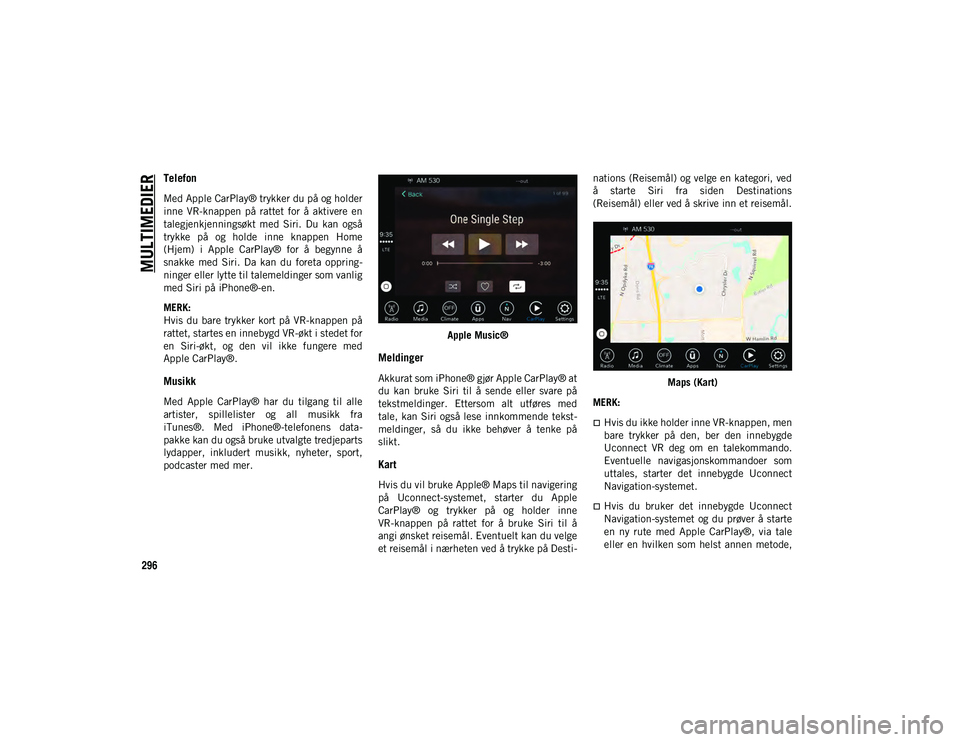
MULTIMEDIER
296
Telefon
Med Apple CarPlay® trykker du på og holder
inne VR-knappen på rattet for å aktivere en
talegjenkjenningsøkt med Siri. Du kan også
trykke på og holde inne knappen Home
(Hjem) i Apple CarPlay® for å begynne å
snakke med Siri. Da kan du foreta oppring-
ninger eller lytte til talemeldinger som vanlig
med Siri på iPhone®-en.
MERK:
Hvis du bare trykker kort på VR-knappen på
rattet, startes en innebygd VR-økt i stedet for
en Siri-økt, og den vil ikke fungere med
Apple CarPlay®.
Musikk
Med Apple CarPlay® har du tilgang til alle
artister, spillelister og all musikk fra
iTunes®. Med iPhone®-telefonens data -
pakke kan du også bruke utvalgte tredjeparts
lydapper, inkludert musikk, nyheter, sport,
podcaster med mer. Apple Music®
Meldinger
Akkurat som iPhone® gjør Apple CarPlay® at
du kan bruke Siri til å sende eller svare på
tekstmeldinger. Ettersom alt utføres med
tale, kan Siri også lese innkommende tekst
-
meldinger, så du ikke behøver å tenke på
slikt.
Kart
Hvis du vil bruke Apple® Maps til navigering
på Uconnect-systemet, starter du Apple
CarPlay® og trykker på og holder inne
VR-knappen på rattet for å bruke Siri til å
angi ønsket reisemål. Eventuelt kan du velge
et reisemål i nærheten ved å trykke på Desti -nations (Reisemål) og velge en kategori, ved
å starte Siri fra siden Destinations
(Reisemål) eller ved å skrive inn et reisemål.
Maps (Kart)
MERK:
Hvis du ikke holder inne VR-knappen, men
bare trykker på den, ber den innebygde
Uconnect VR deg om en talekommando.
Eventuelle navigasjonskommandoer som
uttales, starter det innebygde Uconnect
Navigation-systemet.
Hvis du bruker det innebygde Uconnect
Navigation-systemet og du prøver å starte
en ny rute med Apple CarPlay®, via tale
eller en hvilken som helst annen metode,
20_MP_UG_NO_EU_t.book Page 296
Page 299 of 348
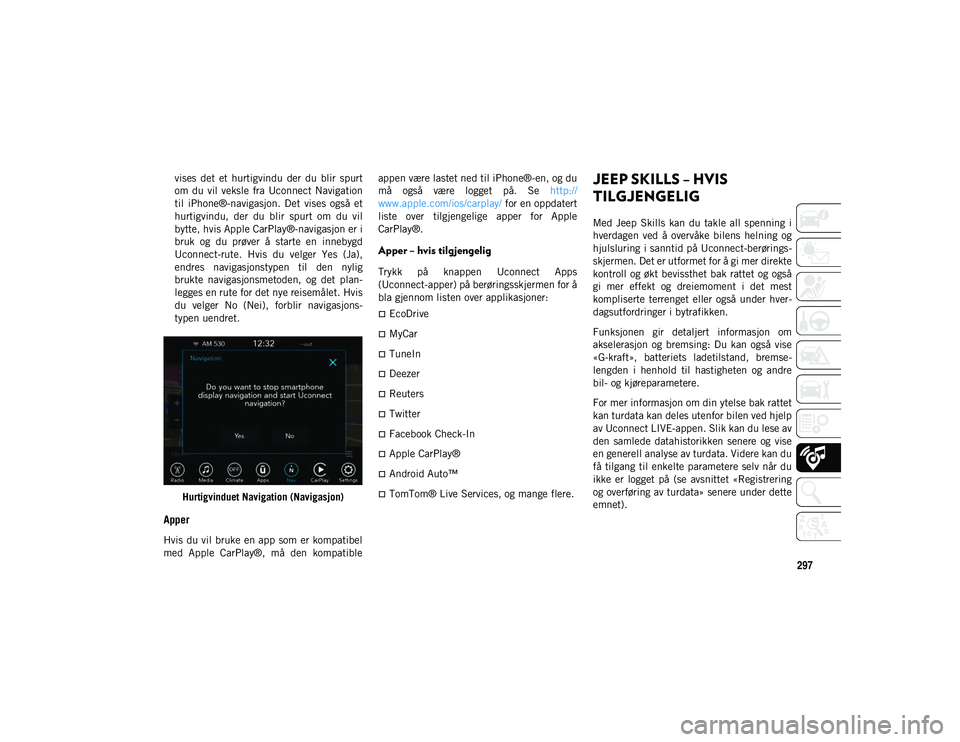
297
vises det et hurtigvindu der du blir spurt
om du vil veksle fra Uconnect Navigation
til iPhone®-navigasjon. Det vises også et
hurtigvindu, der du blir spurt om du vil
bytte, hvis Apple CarPlay®-navigasjon er i
bruk og du prøver å starte en innebygd
Uconnect-rute. Hvis du velger Yes (Ja),
endres navigasjonstypen til den nylig
brukte navigasjonsmetoden, og det plan-
legges en rute for det nye reisemålet. Hvis
du velger No (Nei), forblir navigasjons-
typen uendret.
Hurtigvinduet Navigation (Navigasjon)
Apper
Hvis du vil bruke en app som er kompatibel
med Apple CarPlay®, må den kompatible appen være lastet ned til iPhone®-en, og du
må også være logget på. Se
http://
www.apple.com/ios/carplay/ for en oppdatert
liste over tilgjengelige apper for Apple
CarPlay®.
Apper – hvis tilgjengelig
Trykk på knappen Uconnect Apps
(Uconnect-apper) på berøringsskjermen for å
bla gjennom listen over applikasjoner:
EcoDrive
MyCar
TuneIn
Deezer
Reuters
Twitter
Facebook Check-In
Apple CarPlay®
Android Auto™
TomTom® Live Services, og mange flere.
JEEP SKILLS – HVIS
TILGJENGELIG
Med Jeep Skills kan du takle all spenning i
hverdagen ved å overvåke bilens helning og
hjulsluring i sanntid på Uconnect-berørings -
skjermen. Det er utformet for å gi mer direkte
kontroll og økt bevissthet bak rattet og også
gi mer effekt og dreiemoment i det mest
kompliserte terrenget eller også under hver -
dagsutfordringer i bytrafikken.
Funksjonen gir detaljert informasjon om
akselerasjon og bremsing: Du kan også vise
«G-kraft», batteriets ladetilstand, bremse -
lengden i henhold til hastigheten og andre
bil- og kjøreparametere.
For mer informasjon om din ytelse bak rattet
kan turdata kan deles utenfor bilen ved hjelp
av Uconnect LIVE-appen. Slik kan du lese av
den samlede datahistorikken senere og vise
en generell analyse av turdata. Videre kan du
få tilgang til enkelte parametere selv når du
ikke er logget på (se avsnittet «Registrering
og overføring av turdata» senere under dette
emnet).
20_MP_UG_NO_EU_t.book Page 297
Page 300 of 348

MULTIMEDIER
298
Jeep har valgt og kartlagt ruter og lagt til
spesifikke kjøretips for hver ferdighet for å
hjelpe deg med å forbedre ytelsen. Slik kan
du få en ny kjøreopplevelse og dele ytelsen
din med andre medlemmer av fellesskapet.
Ved hjelp av Jeep Skills sammen med
Uconnect LIVE kan du kartlegge favorittru-
tene dine for å sammenligne ytelsen mot din
egen og fellesskapets ytelse. MERK:
Jeep Skills-appen er kun ment for under
-
holdning. Kjør forsiktig og ansvarlig.Jeep Skills-indikatorer
Jeep Skills
Ikon Beskrivelse
OFF-ROAD Indicators (OFF-ROAD-indikatorer)
Viser beregningen av spesifikke OFF-ROAD-parametere, for eksempel nivå, rulling, girkasse, dreiemomentfordeling
(4x4-versjoner), HDC aktiv (kun 4x4 med HDC).
Indicators (Indikatorer)
Viser noen viktige verdier for bilen: batteriets ladestatus og -nivå, oljetrykk osv.
Dynamic Indicators (Dynamiske indikatorer)
Viser noen dynamiske indikatorer: G-kraft, pedalposisjon (brems, gasspedal) osv.
Badge (Merke)
Delen Badge (Merke) registrerer suksessen din. Hvert bronse-, sølv- eller gullmerke kan være låst eller ulåst, avhengig av
ytelsen din.
Timer (Tidtaker)
Viser turtider, gjennomsnittlige kilometer, tider, avstander osv.
20_MP_UG_NO_EU_t.book Page 298